美图秀秀如何给照片换底色?不管是在工作还是生活中,我们经常需要使用到各种底色的寸照,有的时候要用到蓝底照片,有的时候要用到红底照片,有的时候还要用到白底照片,怎样才能随心所欲的给照片换底呢?跟小编学习一下美图秀秀换底色方法吧。
1 用美图秀秀打开要换底的照片,如图所示。

抠出背景:
1 单击“场景”——抠图换背景——开始抠图,如图所示。
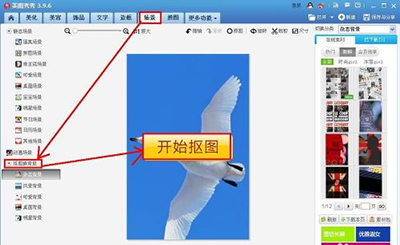
2 在弹出的抠图方式选择对话框中选择“自动扣图”,如图所示。
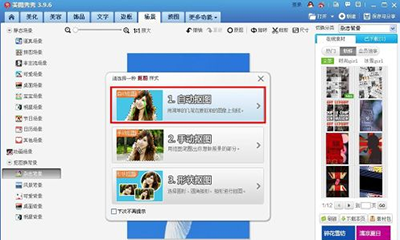
3 在图片窗口中在要抠图的区域上面用鼠标左键画线,如图所示。
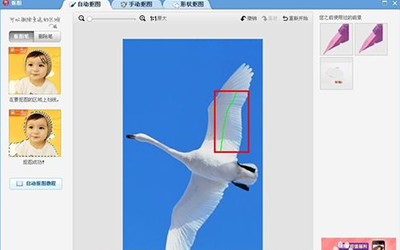
4 现在可以看到背景人物的多大部分已经被选中,如图所示。
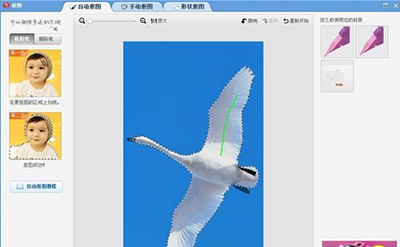
5 还有一些部分未被选中,在未选中的地方继续画线,知道全部选中为止。
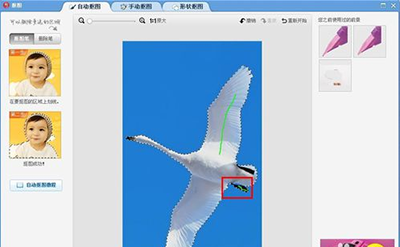
6 等所有人物都选定后,在下端按“完成抠图”按钮,如图所示。
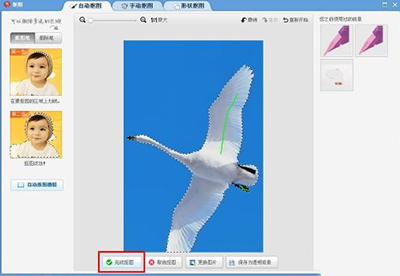
更换背景:
用鼠标左键按住变换手柄,把图片大小调到合适大小。

单击右上角的“背景设置”,选择一种颜色,然后单击“确定”按钮。

现在照片换底就完成了,我们把蓝底照片换成了红底照片。
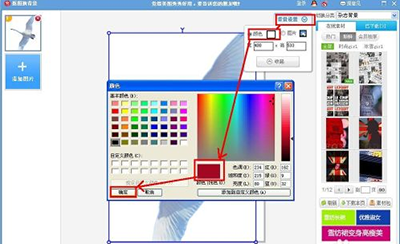
 天极下载
天极下载






























































 微信电脑版
微信电脑版
 火绒安全软件
火绒安全软件
 腾讯电脑管家
腾讯电脑管家
 向日葵远程控制软件
向日葵远程控制软件
 钉钉电脑版
钉钉电脑版
 自然人电子税务局(扣缴端)
自然人电子税务局(扣缴端)
 微信最新版
微信最新版
 CF活动助手
CF活动助手